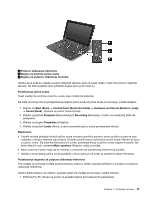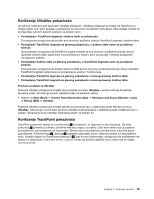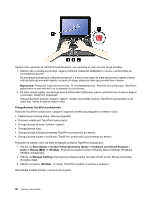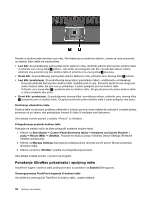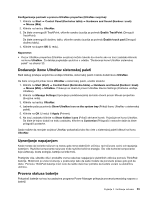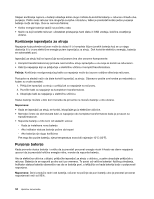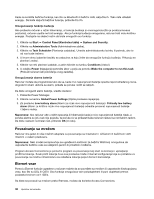Lenovo ThinkPad X1 (Serbian Latin) User Guide - Page 50
Ponašanje UltraNav pokazivača i spoljnog miša
 |
View all Lenovo ThinkPad X1 manuals
Add to My Manuals
Save this manual to your list of manuals |
Page 50 highlights
Pokreti na dodirnoj tabli emuliraju rad miša. Pre interakcije sa dodirnom tablom, uverite se da je pokazivač na objektu kojim želite da manipulišete. • Levi klik: Za podražavanje jednog klika levim tasterom miša, dodirnite jednom bilo koji deo dodirne table ili pritisnite zonu levog klika 3 jednom. Ako želite da postignete isto što i dvostrukim klikom mišem, dodirnite dva puta bilo koji deo dodirne table ili pritisnite zonu levog klika 3 dva puta. • Desni klik: Za podražavanje jednog klika desnim tasterom miša, pritisnite zonu desnog klika 2 jednom. • Levi klik i prevlačenje: Za podražavanje levog klika i prevlačenja mišem, uradite jedno od sledećeg: - Dva puta dodirnite bilo koji deo dodirne table i zadržite prst na njoj. Prevucite taj isti ili neki drugi prst preko dodirne table, šta god vam je prikladnije, a zatim podignite prst sa dodirne table. - Pritisnite zonu levog klika 3 i postavite prst na dodirnu tablu. Drugi prst prevucite preko dodirne table a zatim podignite oba prsta. • Desni klik i prevlačenje: Za podražavanje desnog klika i prevlačenja mišem, pritisnite zonu desnog klika 2 i postavite prst na dodirnu tablu. Drugi prst prevucite preko dodirne table a zatim podignite oba prsta. Korišćenje višedodirne table Dodirna tabla na računaru podržava višedodirnu funkciju pomoću koje možete da uvećate ili umanjite prikaz, pomerate se po ekranu dok pretražujete Internet ili čitate ili uređujete neki dokument. Više detalja možete pronaći u odeljku "Pomoć" za UltraNav. Prilagođavanje postavki dodirne table Postupite na sledeći način da biste prilagodili postavke dodirne table: 1. Kliknite na Start (Start) ➙ Control Panel (Kontrolna tabla) ➙ Hardware and Sound (Hardver i zvuk) ➙ Mouse (Miš) ➙ UltraNav. Pojaviće se iskačući prozor UltraNav Device Settings (Postavke UltraNav pokazivača). 2. Kliknite na Manage Settings (Upravljanje podešavanjima) da biste otvorili prozor Mouse properties (Svojstva miša). 3. Kliknite na karticu UltraNav i pređite na prilagođavanje postavki. Više detalja možete pronaći u pomoći za program. Ponašanje UltraNav pokazivača i spoljnog miša TrackPoint dugme i dodirna tabla podrazumevano su podešeni na Enabled (Omogućen). Onemogućavanje TrackPoint dugmeta ili dodirne table Ako želite da onemogućite TrackPoint ili dodirnu tablu, uradite sledeće: 32 Uputstvo za korisnike